Win11怎么设置语言 Windows11语言设置教程
时间:2023-02-17 15:20 浏览:208 次
Windows11是一款由微软公司推出的PC操作系统,在该版本中,开发商进行了一系列的更新和优化,那么不少用户在下载win11下载安装之后,应该怎么设置语言呢?现在通过这篇文章给大家介绍一下。
1、首选桌面"this PC"按钮,也就是之前操作系统中"我的电脑"图标的位置;
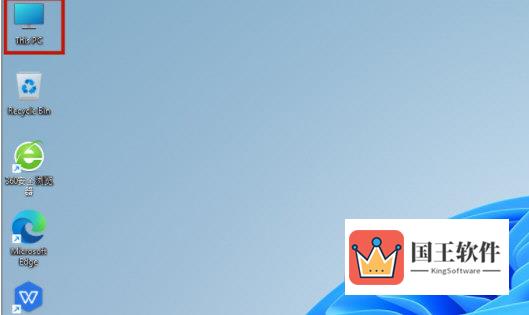
2、打开之后,找到功能页面的"open settings",并点击;
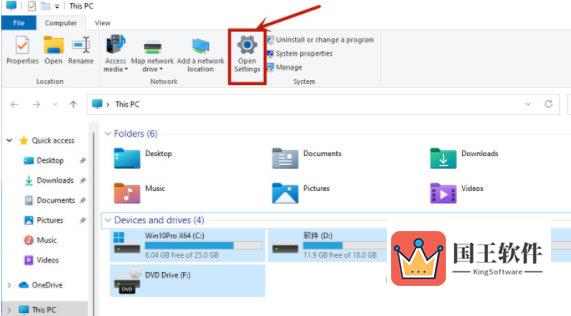
3、完成上一步之后我们回来到设置页面,点击"time&language",之后继续点击"language";
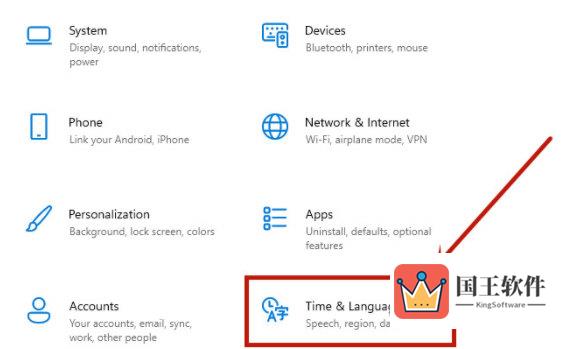
4、在language语言页面找到"add a language",并点击;
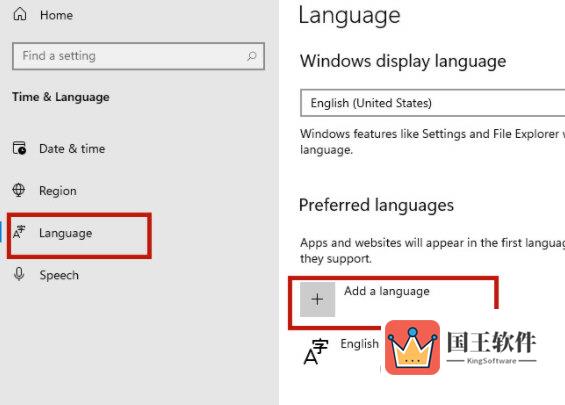
5、之后只要在新页面中滚到滑轮,找到"中文(中华人民共和国)",然后点击"next";
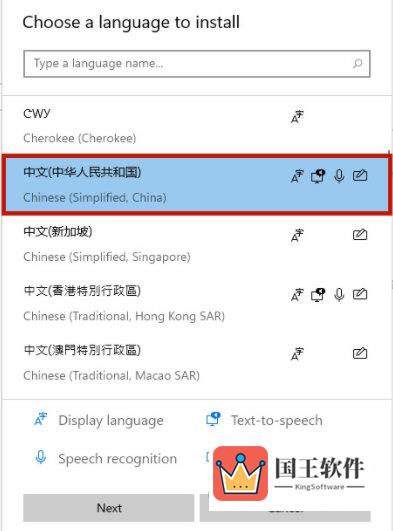
6、然后将所有的框都勾选上,继续点击"Install";
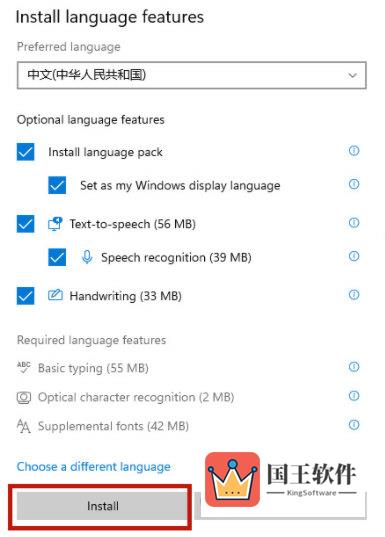
7、之后系统就会自动进入更新,注意要连接网络才能获取到下载资源。在更新完成以后,系统会提示是否现在更换语言设置,只要点击"yes"就可以了;
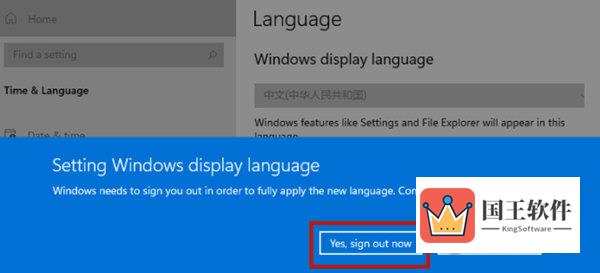
8、最后我们打开页面就可以看到桌面的语音变成中文了。当然还有部分设置页面仍然是英文,小伙伴们只需要等待微软后续的推送就可以了。
好了,以上就是小编为大家带来关于"Win11怎么设置语言"的全部内容介绍,总得来说还是非常简单的,一般小白用户也能快速学习操作,希望能帮助到你。

